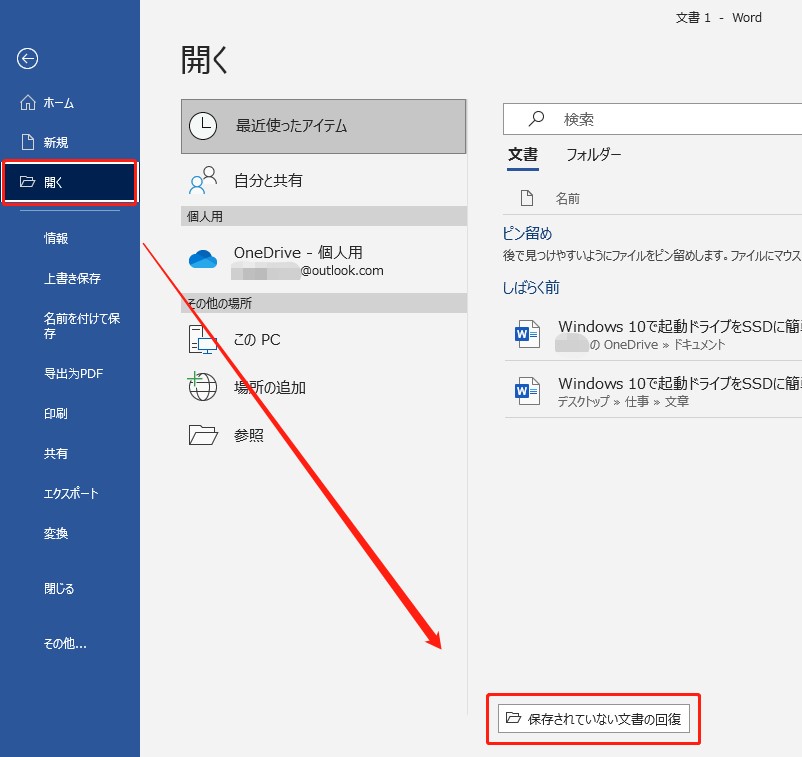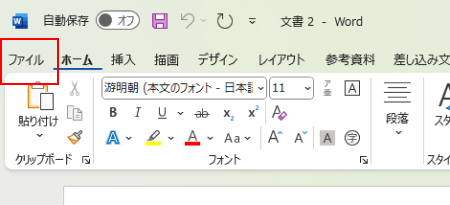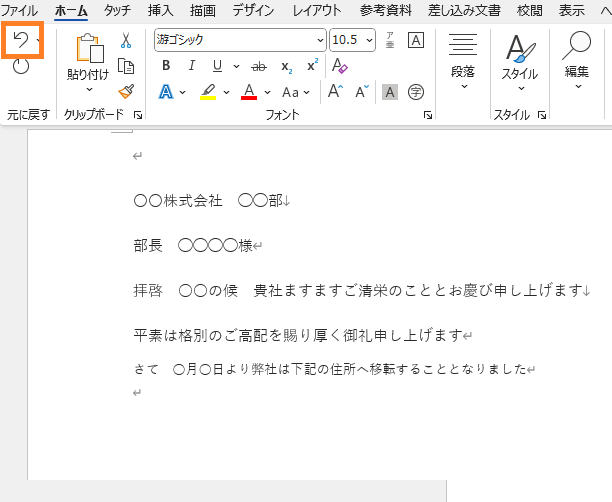上書き保存したWordデータが消えてしまって見つからない
「先日上書き保存をしてウィンドウを閉じたはずのWordファイルのデータが消えてしまいました。ファイルの最新更新日時も該当上書きがなかったことになっており、バックアップファイルも見当たりません。」
ーMicrosoft Community
Word(ワード)は仕事や学業など、多くのシーンで使われる文書作成ソフトです。とても使いやすいソフトなのですが、作成したファイルをうっかり閉じてしまったり、間違えて上書き保存をしてしまうことも。そしてその結果、内容が消えてしまうというトラブルが起こることがあります。
本記事ではワードで上書き保存したのに消えたときに役立つ復元方法を詳しく解説し、さらに大事なデータを取り戻すための便利なソフトとよくある質問もご紹介します。
なぜ保存したワードファイルが消えてしまうのか?
Wordで文書を作成していて、保存したはずのファイルが消えてしまったという事態には、次のようないくつかのケースが考えられます。
- ①保存先の場所を勘違いしている
- ②あやまった上書き保存
- ③ファイルが破損している
- ④間違えてファイルを削除してしまった
しかし正しい対処法を知れば、そのようなファイルでも復元できる可能性があります。
Wordで上書き保存したのに消えたときの対処方法
ここからは消えたWordファイルの復元に使える、具体的な4つの方法をご紹介します。
方法1.Wordの「保存されていない文書の回復」機能を使う
Wordには自動的にバックアップを取得してくれる「自動回復」機能が付いています。急にパソコンが落ちるなどのトラブルで保存がうまくいかなかった場合、以下の手順で内容を復元できるかもしれません。
ワードを起動して「ファイル」タブをクリック。
「開く」を選択し、「保存されていない文書の回復」をクリックし、ファイルを見つけて開く。

方法2.バージョン履歴から復元する
OneDriveと連携している場合や、Microsoft 365のクラウド機能を使っている場合は「バージョン履歴」から上書き保存したデータを取得できる可能性があります。以下の手順で確認できます。
ワードの「ファイル」タブをクリック。
「情報」を選び、「バージョン履歴」をクリック。
表示された履歴一覧から復元したいバージョンを選択する。

方法3.ゴミ箱から消えたWordファイルを復元する
実は間違えてファイルそのものを削除してしまい、ゴミ箱に入っているケースもあります。まずは以下の手順で確認し、見つかればすぐに復元しましょう。
デスクトップの「ゴミ箱」を開く
削除日時やファイル名を頼りに探す
復元したいファイルを右クリックして「元に戻す」を選択

もしゴミ箱からも見つからない場合は、次に紹介する方法を検討してみましょう。
方法4.データ復元ソフトでワードファイルを復元する
上記のどの方法でも取り戻せない場合は、データ復元ソフトを利用するのがおすすめです。その中でもとくに「Tenorshare 4DDiG」は、ワードファイルを上書き保存したのに消えてしまった場合は、3ステップでWordファイルを復元することもできます。
Tenorshare 4DDiGは消えてしまったワードファイルだけでなく、写真や動画、その他さまざまな形式のファイルの復旧に対応しています。操作もシンプルで、パソコン初心者の方でも直感的な操作が可能です。操作手順は以下のとおりです。
Tenorshare 4DDiG を起動し、消えたワードファイルが存在するハードディスクやパーティションを選択し、スキャンします。

しばらく待つと、Wordファイルが表示されます。復元前に、Word、Excel、PowerPointなどのオフィスファイルと写真などのファイルをダブルクリックすることによりプレビューが可能です。

復元したいWordファイルを選択し、保存場所を選択します。例えばOneDriveまたはGoogle Driveなどのクラウドディスクに保存することを検討してください。

注意:
保存パスを元の場所を選択すれば、データが上書きして復元できない恐れがあります。

Wordの上書き保存に関するよくある質問
Wordにまつわるトラブルは意外と共通しています。ここでは、上書き保存の不具合や復旧について寄せられる代表的な質問に答えていきます。
質問1.ワードで上書き保存ができないのはなぜですか?
Wordで上書き保存が正常にできない場合、以下のような原因が考えられます。
- ファイルやフォルダに対するアクセス権限がない
- 保存先ドライブがネットワークエラーを起こしている
- ウイルス感染
- WordやWindowsの一時的な不具合
まずは保存先をローカルフォルダに変更してみる、あるいはパソコンを再起動してみるなどの対処から試してみましょう。
質問2.ワードで上書き保存してしまったファイルを元に戻す方法はありますか?
結論としては、バージョン履歴やバックアップが存在すれば前のバージョンに戻せる可能性があります。上書き保存したファイルが消えた場合でも諦めず、まずは「ファイル」>「情報」>「バージョン履歴」をチェックしてみましょう。
質問3.ワードで上書きした文字が消えてしまうのはなぜですか?
Wordで文字を上書き入力するモード(「上書きモード」)が有効になっていると思われます。キーボードの「Insert」キーを押すと「挿入モード」に切り替えることができます。
まとめ
ワードでの上書き保存したのに消えたといったトラブルは、意外にも多いものです。ただ自動回復機能やバージョン履歴、ゴミ箱のチェックなど、いずれかの対処法で解決できる可能性があります。
それでもワードファイルを見つけられない場合は、Word復元ソフトTenorshare 4DDiGを使用するのもひとつの手です。シンプルな操作ながら高性能なスキャン機能を備えており、いざというときの強い味方になるでしょう。無料でダウンロードしてスキャンを試せますので、安心してお使いいただけます。
こまめなバックアップを心がけつつ、信頼できる復元手段の準備を心がけましょう。

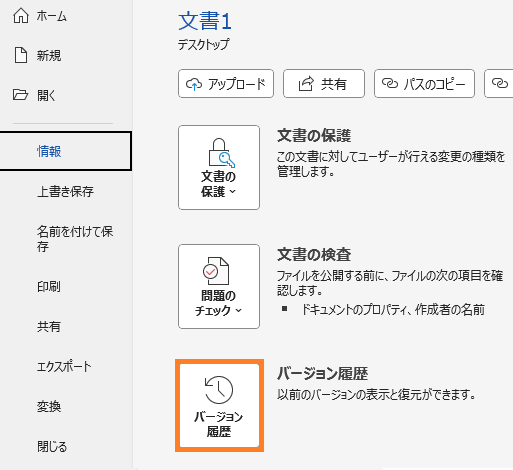
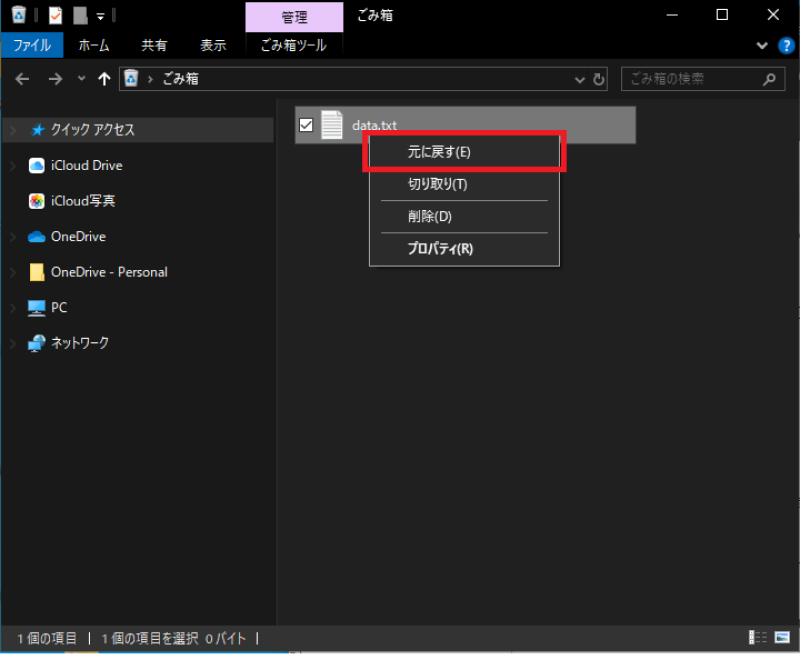

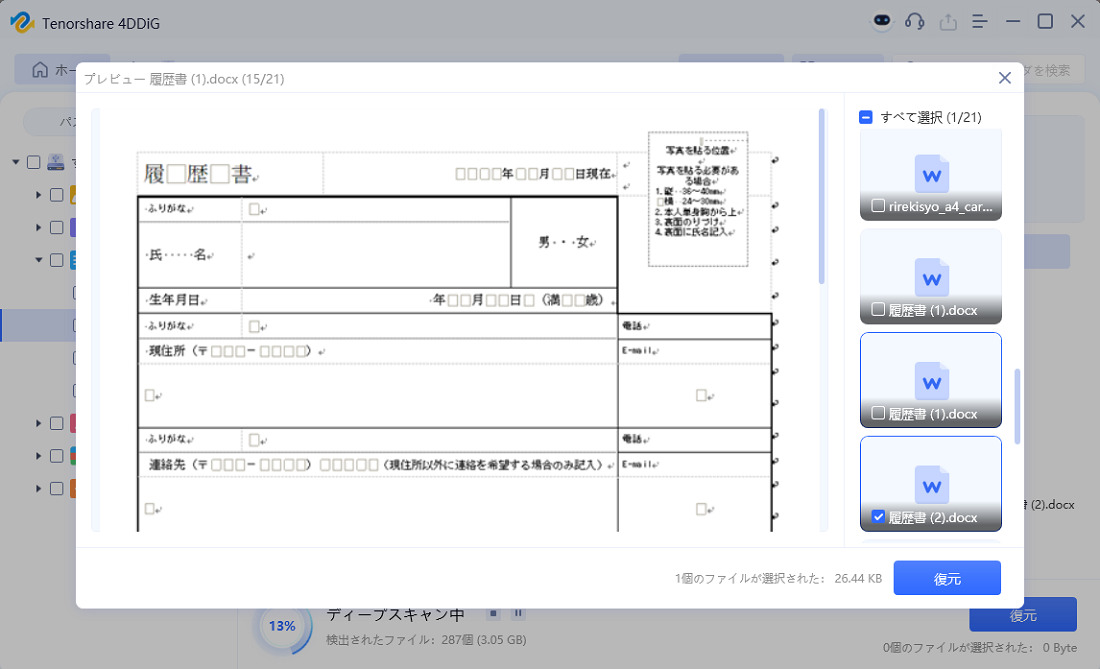

 ChatGPT
ChatGPT
 Google AI モード
Google AI モード
 Perplexity
Perplexity
 Grok
Grok